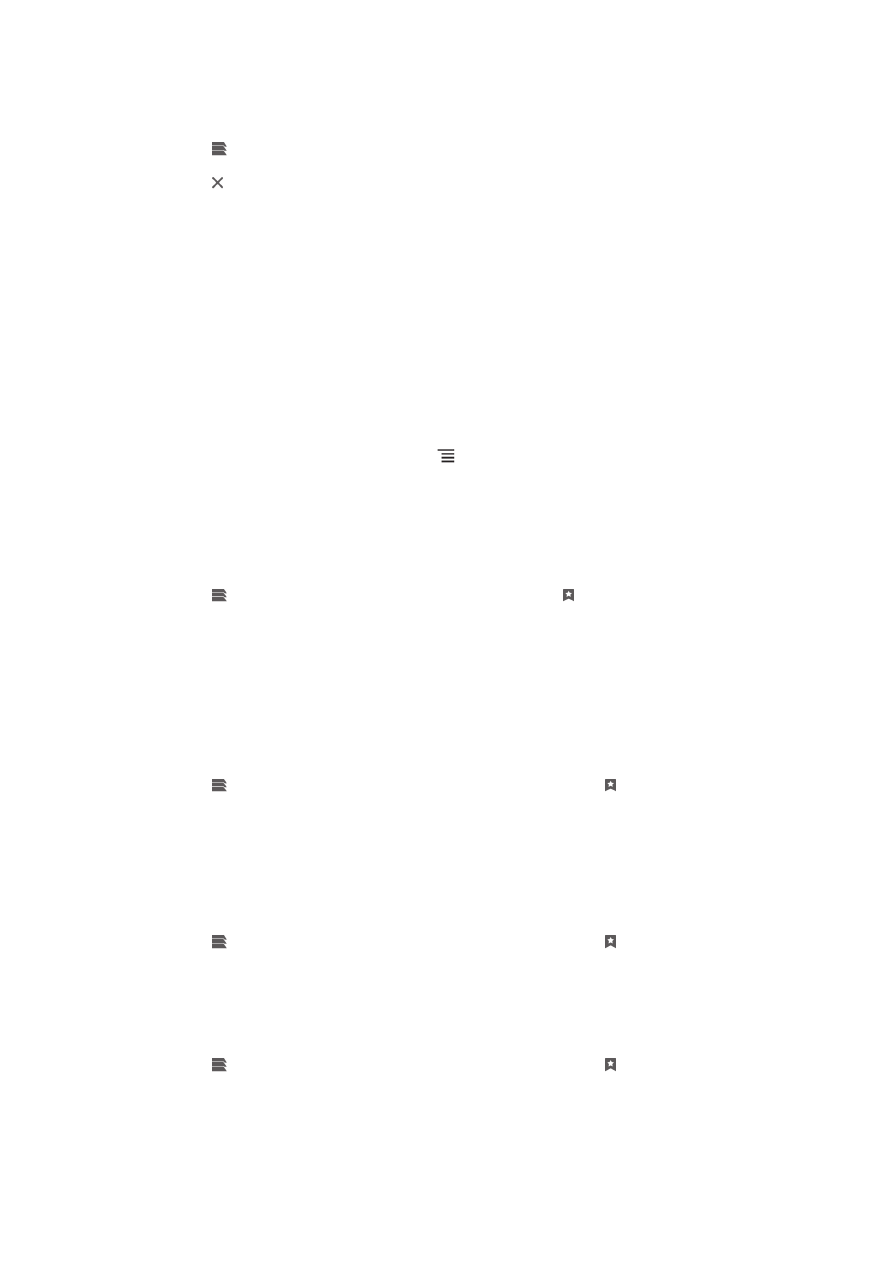
Mengelola penanda
Penanda memungkinkan Anda mengakses halaman web favorit dan halaman yang
sering Anda kunjungi dengan cepat. Anda dapat menambahkan penanda secara
langsung dari peramban ponsel Anda. Anda juga dapat menyinkronkan peramban
dengan penanda Google Chrome™ yang telah Anda sinkronkan ke akun Google
Anda menggunakan komputer. Lihat Menyelaraskan peramban dengan Google™
Chrome
pada halaman 96.
Bergantung pada operator jaringan, beberapa penanda mungkin sudah diinstal
sebelumnya di ponsel.
Memberi penanda untuk halaman web
1
Saat menampilkan halaman web, tekan .
2
Ketuk Simpan ke penanda.
3
Jika diinginkan, edit penanda.
4
Setelah selesai, ketuk OK.
Untuk membuka penanda
1
Ketika peramban terbuka, colek ke bawah pada layar untuk melakukan
pencarian dan baris alamat muncul.
2
Ketuk , di sebelah baris pencarian dan alamat, lalu ketuk . Nama dari setiap
akun yang telah Anda selaraskan dengan Google Chrome™ akan ditampilkan.
Penanda yang telah Anda simpan secara langsung pada ponsel dicantumkan di
bawah akun Lokal.
3
Untuk menampilkan penanda akun, ketuk akun. Semua penanda di akun
ditampilkan.
4
Untuk membuka penanda, ketuk penanda tersebut.
Mengedit penanda
1
Ketika peramban dibuka, colek ke bawah pada layar agar muncul baris
pencarian dan alamat.
2
Ketuk di samping baris pencarian dan alamat, kemudian ketuk .
3
Sentuh dan tahan penanda.
4
Pada menu yang membuka, ketuk Edit penanda.
5
Edit penanda sesuai keinginan.
6
Setelah selesai, ketuk OK.
Menambah halaman web yang ditandai ke layar Beranda
1
Ketika peramban dibuka, colek ke bawah pada layar agar muncul baris
pencarian dan alamat.
2
Ketuk di samping baris pencarian dan alamat, kemudian ketuk .
3
Ketuk dan tahan penanda yang ingin ditambahkan ke Layar Beranda.
4
Pada menu yang membuka, ketuk Tambah pintasan ke beranda.
Menghapus penanda
1
Ketika peramban dibuka, jentikkan ke bawah pada layar agar muncul baris
pencarian dan alamat.
2
Ketuk di samping baris pencarian dan alamat, kemudian ketuk .
3
Sentuh dan tahan penanda.
4
Pada menu yang muncul, ketuk Hapus penanda untuk menghapus penanda
yang dipilih.
84
Ini adalah versi Internet untuk penerbitan ini. © Boleh dicetak hanya untuk penggunaan pribadi.
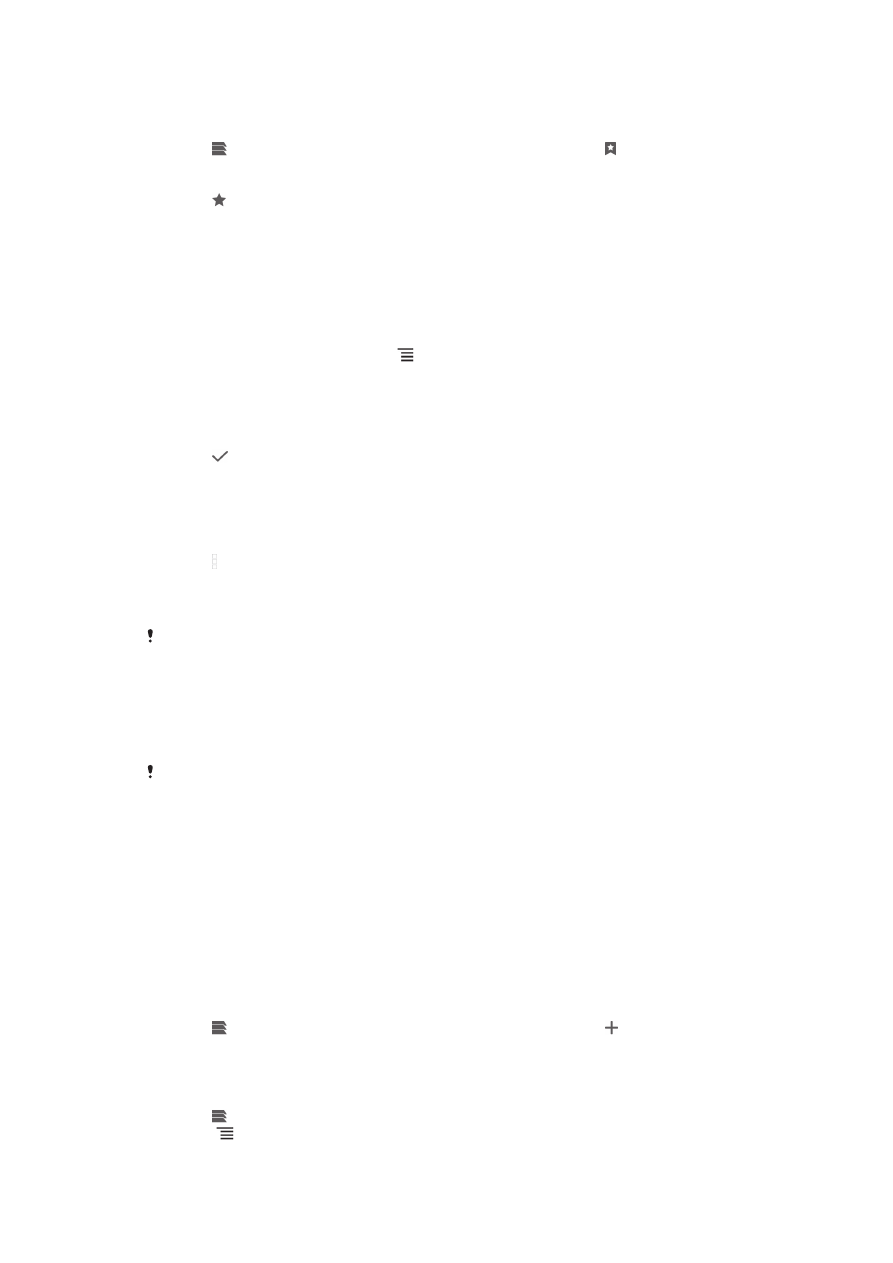
Memberi penanda di halaman web yang telah dikunjungi
1
Ketika peramban dibuka, jentikkan ke bawah pada layar agar muncul baris
pencarian dan alamat.
2
Ketuk di samping baris pencarian dan alamat, kemudian ketuk .
3
Ketuk tab Riwayat, kemudian ketuk salah satu tanda panah turun untuk melihat
daftar halaman web yang telah dikunjungi.
4
Ketuk di samping halaman web yang ingin dtambahkan sebagai penanda.
5
Jika diinginkan, edit informasi yang lebih terinci seperti nama dan lokasi
penanda.
6
Setelah selesai, ketuk OK.